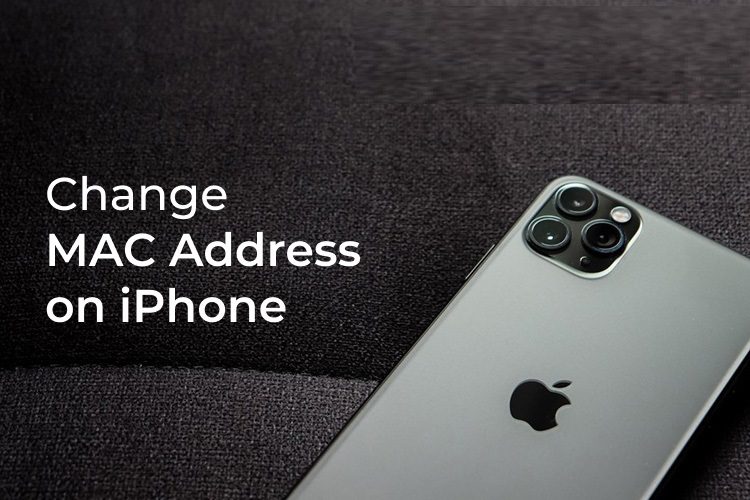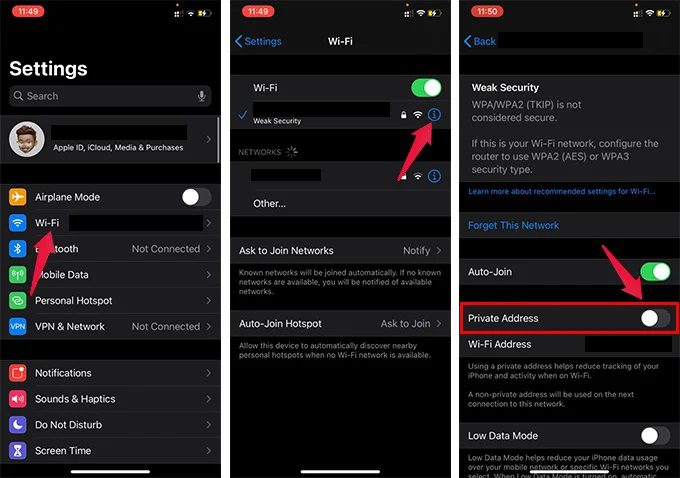Jetzt ist es einfacher, die MAC-Adresse auf dem iPhone zu ändern, ohne den Schutz zu umgehen
Ihr iPhone hat eine statische MAC-Adresse, die den Netzwerken, die Sie verbinden, hilft, Ihr Gerät zu kennen. Insbesondere wenn Sie sich mit einem öffentlichen WLAN verbinden, können sie Sie anhand der MAC-Adresse Ihres Geräts identifizieren. Es war unmöglich, Ihre MAC-Adresse auf dem iPhone zu ändern oder zu fälschen, es sei denn, Sie haben ein Jailbreak auf Ihrem Gerät. Nun, niemand schlägt einen Gefängnisausbruch vor. Es gibt jetzt jedoch eine einfachere Möglichkeit auf Ihrem iPhone, die MAC-Adressen von iOS 14-Benutzern zu fälschen oder zu ändern.
In diesem Artikel führen wir Sie durch die Schritte zum Ändern der MAC-Adresse auf dem iPhone.
Ändern Sie die MAC-Adresse auf dem iPhone ohne Jailbreak
Apple hat das iOS 14-Update mit einer noch deutlicheren Verbesserung von Sicherheit und Datenschutz veröffentlicht. Ihr iPhone verfügt also über viele neue Sicherheitsfunktionen, wenn Sie iOS 14 oder höher verwenden. Eine davon ist die private Adressfunktion, mit der Sie die ursprüngliche MAC-Adresse des iPhones verbergen können.
Sie können die private Adresse auf dem iPhone für die Wi-Fi-Verbindung aktivieren. Wenn aktiviert, verwendet Ihr iPhone immer einen privaten MAC für Ihr Wi-Fi-Netzwerk. So können Sie Ihre Privatsphäre bei der Verbindung mit öffentlichen Wi-Fi-Netzwerken gewährleisten.
Befolgen Sie die nachstehenden Schritte, um zu erfahren, wie Sie die MAC-Adresse auf dem iPhone ohne Jailbreak ändern können, außer den oben genannten.
- Anruf mit einem Wi-Fi-Netzwerk, das Sie möchten die MAC-Adresse Ihres iPhones vor ihnen verbergen.
- Offen die Einstellungen.
- Klicke auf Wi-Fi.
- Klicken Sie auf das Symbol "ich" neben dem verbundenen Wi-Fi-Netzwerk.
- wechseln zu "Privattitel".
- Bereit Verbinden Sie sich mit einem Wi-Fi-Netzwerk.
Wenn Sie sich wieder mit demselben Wi-Fi-Netzwerk verbinden, verwendet Ihr iPhone eine andere MAC-Adresse. So können Sie die MAC-Adresse auf dem iPhone ganz einfach verbergen, fälschen oder ändern. Dies erfordert nicht einmal einen Jailbreak oder Dienste von Drittanbietern. Alles, was Sie brauchen, ist ein iPhone mit iOS 14 oder neueren Updates.